구체적인 방법은 아래를 확인해 주세요.
목차
‐ 사진/동영상 촬영 및 편집 방법
‐ 대화방에 있는 사진/동영상/링크/파일 모아보기
‐ 다운로드한 사진/동영상 확인 방법
사진/동영상 촬영 및 편집 방법
* 이 기능은 PC 버전(Windows/Mac)을 제외한 LINE에서 이용할 수 있습니다.
LINE 대화방에서는 카메라 기능을 통해 필터나 이펙트를 적용하여 촬영할 수 있습니다.
또한, LINE이나 스마트폰으로 촬영한 사진과 동영상을 편집하여 보낼 수도 있습니다.
사진/동영상 촬영 방법
<촬영 방법>메인 기기
1) 대화 > 대화방 선택2) 대화방 하단의
 선택
선택3) 화면에 있는 셔터 버튼을 눌러 촬영
* 메뉴 영역을 옆으로 밀거나 메뉴명을 탭하여 사진, 동영상, 텍스트 인식 기능(스마트폰만 제공)으로 전환할 수 있습니다.
* iPad의 경우는 다시 찍기 또는 사진 사용을 눌러 주세요.
4) 필요에 따라 편집한 후
 선택
선택서브 기기
iPad
1) 대화 > 대화방 선택2) 대화방 하단의
 선택
선택3) 화면의 셔터 버튼을 눌러 촬영
* 메뉴 영역을 옆으로 밀거나 메뉴명을 탭하여 사진 또는 동영상으로 전환할 수 있습니다.
4) 다시 찍기 또는 사진 사용 선택
5) 필요에 따라 편집한 후
 선택
선택Android 기기
1) 대화 > 대화방 선택2) 대화방 하단의
 선택
선택3) 화면의 셔터 버튼을 눌러 촬영
* 메뉴 영역을 옆으로 밀거나 메뉴명을 탭하여 사진, 동영상, 텍스트 인식 기능으로 전환할 수 있습니다.
4) 필요에 따라 편집한 후
 선택
선택촬영 화면에서는 아래의 기능을 사용할 수 있습니다.
플래시
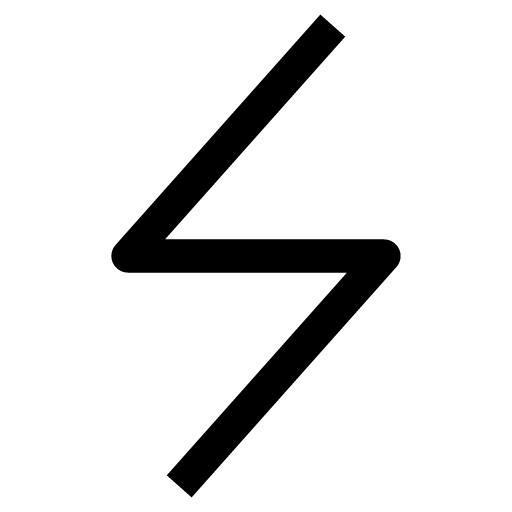 /
/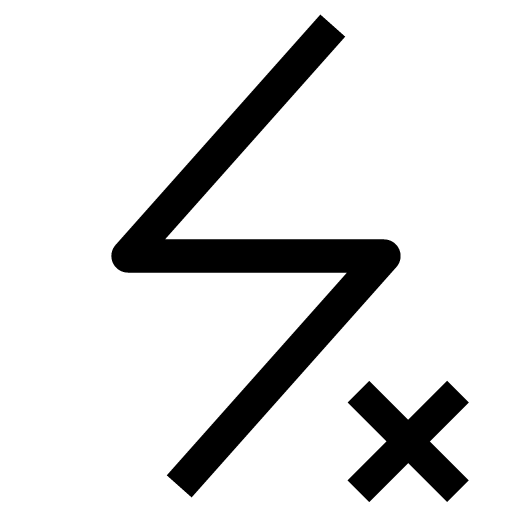 /
/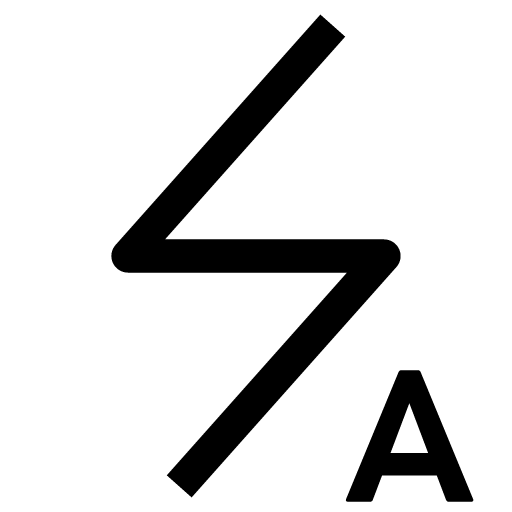 으로 켜기/끄기/자동 설정이 가능합니다.
으로 켜기/끄기/자동 설정이 가능합니다.이펙트
* 이 기능은 iPad 버전을 제외한 LINE에서 이용할 수 있습니다.
화면 하단의
 를 누르면 얼굴을 인식하여 움직이는 효과 등을 적용할 수 있습니다.
를 누르면 얼굴을 인식하여 움직이는 효과 등을 적용할 수 있습니다.카메라 전환
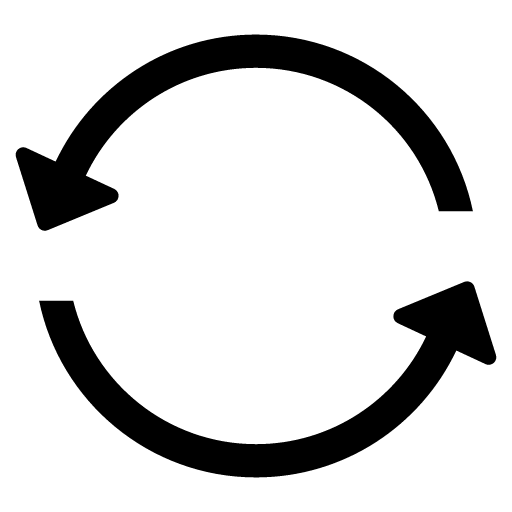 을 누르면 전면 또는 후면으로 카메라를 전환할 수 있습니다.
을 누르면 전면 또는 후면으로 카메라를 전환할 수 있습니다.사진/동영상 편집 방법
<편집 방법>1) 대화방 하단의
 선택
선택2) 편집할 사진 및 동영상을 선택
3) 필요에 따라 편집한 후
 선택
선택편집 화면에서는 아래의 기능을 사용할 수 있습니다.
필터
 를 눌러 원하는 필터를 적용할 수 있습니다.
를 눌러 원하는 필터를 적용할 수 있습니다.편집 도구
사진의 경우, 네모 아이콘을 눌러 원하는 사이즈로 자를 수 있습니다.
동영상의 경우,
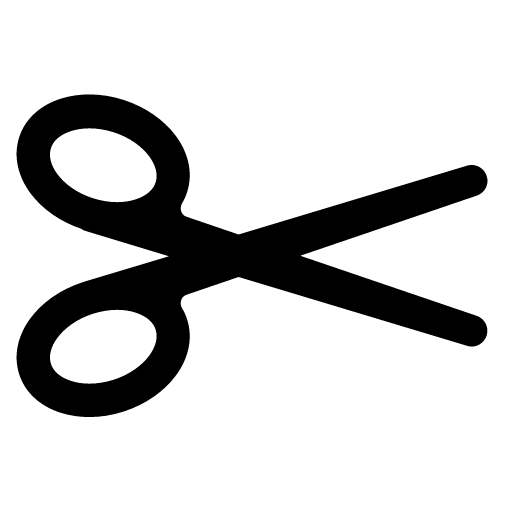 을 눌러 원하는 구간을 자를 수 있습니다.
을 눌러 원하는 구간을 자를 수 있습니다.그리기
 를 눌러 펜의 굵기나 색상, 도형을 선택하여 그릴 수 있습니다.
를 눌러 펜의 굵기나 색상, 도형을 선택하여 그릴 수 있습니다.모자이크/블러
사진의 경우, 모자이크 아이콘을 눌러 모자이크나 블러 효과를 넣을 수 있습니다.
텍스트
 를 눌러 원하는 효과를 적용한 텍스트를 넣을 수 있습니다.
를 눌러 원하는 효과를 적용한 텍스트를 넣을 수 있습니다.- 색상 아이콘: 원하는 색상을 적용할 수 있습니다.
-
 : 텍스트에 적용할 효과를 변경할 수 있습니다.
: 텍스트에 적용할 효과를 변경할 수 있습니다.-
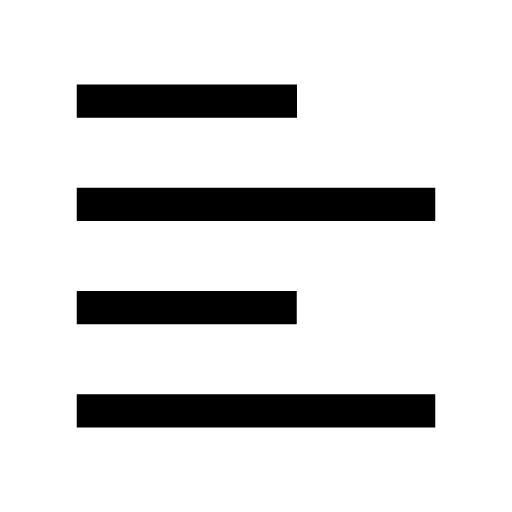 /
/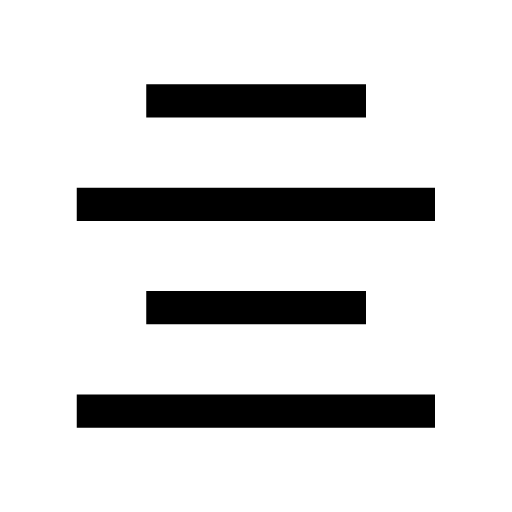 /
/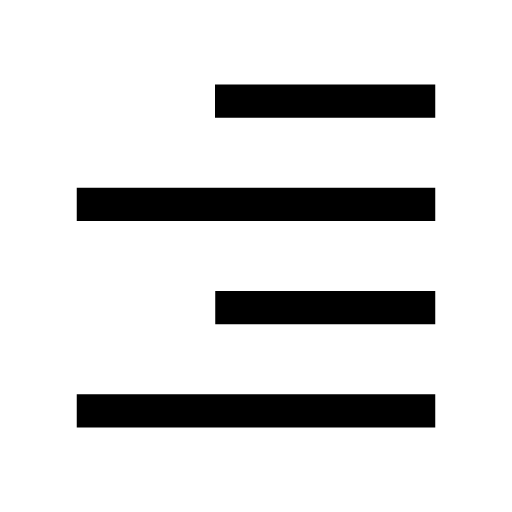 : 텍스트 맞춤을 설정할 수 있습니다. * 두 줄 이상일 경우에 적용 가능합니다.
: 텍스트 맞춤을 설정할 수 있습니다. * 두 줄 이상일 경우에 적용 가능합니다.스티커
 를 눌러 현재 날짜 및 시각, 이모티콘, 위치 정보 스티커, 보유한 스티커를 넣을 수 있습니다.
를 눌러 현재 날짜 및 시각, 이모티콘, 위치 정보 스티커, 보유한 스티커를 넣을 수 있습니다.사용 가능한 스티커는 아래와 같습니다.
- 기본 스티커
- 크리에이터스 스티커
- 일부 LINE 공식 스티커
대화방에 있는 사진/동영상/링크/파일 모아보기
대화방에서 주고받은 사진 및 동영상, 링크, 파일을 아래 방법으로 한 곳에서 모아볼 수 있습니다.
<모아보는 방법>
메인 기기
대화방 상단의 > 사진 및 동영상 > 사진 및 동영상/링크/파일에서 모아볼 수 있습니다.
> 사진 및 동영상 > 사진 및 동영상/링크/파일에서 모아볼 수 있습니다.사진 및 동영상, 링크, 파일의 각 탭에서는 아래와 같은 기능이 제공됩니다.
사진 및 동영상
모아보기
주고받은 사진 및 동영상을 월별로 모아서 볼 수 있습니다.
사진 및 동영상을 선택한 후 좌우로 넘기면 대화방의 다른 사진이나 동영상도 확인할 수 있습니다.
삭제/공유
화면 오른쪽 위의 선택 버튼을 통해 여러 개의 사진과 동영상을 한 번에 삭제/공유하거나 기기에 저장할 수 있습니다.
아울러, 사진은 앨범에도 저장할 수 있습니다.
메시지로 이동
사진이나 동영상 표시 화면 위에 있는 날짜를 누르면 해당 사진/동영상을 주고받은 메시지로 이동할 수 있습니다.
링크
링크를 탭하면 연결된 사이트로 이동합니다.
아울러, 링크 오른쪽의
 버튼을 통해 공유/Keep 메모에 공유/해당 메시지로 이동할 수 있습니다. 또한, Android 기기에서는 링크 복사 기능이 제공됩니다.
버튼을 통해 공유/Keep 메모에 공유/해당 메시지로 이동할 수 있습니다. 또한, Android 기기에서는 링크 복사 기능이 제공됩니다.파일
파일 오른쪽에 있는
 버튼을 통해 공유/Keep 메모에 공유/해당 메시지로 이동할 수 있습니다.
버튼을 통해 공유/Keep 메모에 공유/해당 메시지로 이동할 수 있습니다.서브 기기
iPad/Android 기기
대화방 상단의 > 사진 및 동영상 > 사진 및 동영상/링크/파일에서 모아볼 수 있습니다.
> 사진 및 동영상 > 사진 및 동영상/링크/파일에서 모아볼 수 있습니다.사진 및 동영상, 링크, 파일의 각 탭에서는 아래와 같은 기능이 제공됩니다.
사진 및 동영상
모아보기
주고받은 사진 및 동영상을 월별로 모아서 볼 수 있습니다.
사진 및 동영상을 선택한 후 좌우로 넘기면 대화방의 다른 사진이나 동영상도 확인할 수 있습니다.
삭제/공유
화면 오른쪽 위의 선택 버튼을 통해 여러 개의 사진과 동영상을 한 번에 삭제/공유하거나 기기에 저장할 수 있습니다.
아울러, 사진은 앨범에도 저장할 수 있습니다.
메시지로 이동
사진이나 동영상 표시 화면 위에 있는 날짜를 누르면 해당 사진/동영상을 주고받은 메시지로 이동할 수 있습니다.
링크
링크를 탭하면 연결된 사이트로 이동합니다.
아울러, 링크 오른쪽의
 버튼을 통해 공유/Keep 메모에 공유/해당 메시지로 이동할 수 있습니다. 또한, Android 기기에서는 링크 복사 기능이 제공됩니다.
버튼을 통해 공유/Keep 메모에 공유/해당 메시지로 이동할 수 있습니다. 또한, Android 기기에서는 링크 복사 기능이 제공됩니다.파일
파일 오른쪽에 있는
 버튼을 통해 공유/Keep 메모에 공유/해당 메시지로 이동할 수 있습니다.
버튼을 통해 공유/Keep 메모에 공유/해당 메시지로 이동할 수 있습니다.Windows/Mac
대화방 상단의 > 사진 및 동영상/파일/링크 메뉴를 클릭하여 확인해 주세요.
> 사진 및 동영상/파일/링크 메뉴를 클릭하여 확인해 주세요.사진 및 동영상, 링크, 파일의 각 탭에서는 아래와 같은 기능이 제공됩니다.
사진 및 동영상
사진 및 동영상 오른쪽 위에 있는
 를 클릭하여 선택한 사진이나 동영상을 공유하거나 PC에 저장할 수 있습니다.
를 클릭하여 선택한 사진이나 동영상을 공유하거나 PC에 저장할 수 있습니다.사진 및 동영상에 마우스를 올리고 메시지로 이동을 클릭하면 해당 사진이나 동영상이 전송된 메시지로 이동할 수 있습니다.
링크
링크를 클릭하면 해당 페이지로 이동할 수 있습니다.
또한, 링크에 마우스를 올리고 메시지로 이동을 클릭하면 해당 링크가 전송된 메시지로 이동할 수 있습니다.
링크를 복사하려면 링크에 마우스를 올리고
 를 클릭해 주세요.
를 클릭해 주세요.파일
파일을 클릭하면 PC에 다운로드할 수 있습니다.
파일에 마우스를 올리고 메시지로 이동을 클릭하면 해당 파일이 전송된 메시지로 이동합니다.
참고로, 대화방에서 수신한 콘텐츠(사진 몇 동영상, 파일, 링크)는 Keep 메모로 보낼 수 있습니다.
Keep 메모를 사용하는 방법이나 콘텐츠를 공유하는 방법은 Keep 메모의 기본적인 사용 방법을 확인해 주세요.
다운로드한 사진/동영상 확인 방법
다운로드한 사진/동영상은 아래에 저장됩니다.
iPhone/iPad
- 사진 앱
Android 기기
- 사진: 내 파일 > 내장 저장공간 > Pictures > LINE
- 동영상: 내 파일 > 내장 저장공간 > Movies > LINE
* OS 버전이나 기기에 따라 표시되는 메뉴 이름이 다를 수 있습니다.
PC
파일을 저장할 때 선택한 위치를 확인해 주세요.
